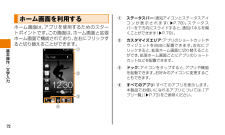Q&A
取扱説明書・マニュアル (文書検索対応分のみ)
"ステータスバー"1 件の検索結果
"ステータスバー"40 - 50 件目を表示
44安全上のご注意PINコード について■■PINコード第三者によるau ICカードの無断使用を防ぐために、電源を入れるたびにPINコードの入力を必要にすることができます。また、PINコードの入力要否を設定する場合にも入力が必要となります。PINコードは3回連続で間違えるとコードがロックされます。ロックされた場合は、PINロック解除コードを利用して解除できます。•お買い上げ時のPINコードは「1234」、入力要否は「入力不要」に設定されていますが、ステータスバーを下方向にスライドする→[設定]→[セキュリティ]→[au ICカードロックを設定]→[USIMカードをロック]と操作してチェックを付けると、PINコードの入力が必要になります。また、「PINの変更」をタップすると、お客さまの必要に応じてPINコードを4~8桁のお好きな番号に変更できます。■■PINロック解除コードPINコードがロックされた場合に入力することでロックを解除できます。•PINロック解除コードは、au ICカードが取り付けられていたプラスティックカード裏面に印字されている8桁の番号で、お買い上げ時にはすでに決められています。•PINロック解...
63ご利用の準備microSDメモリカードを取り付ける1 電池フタを取り外し(▶P.59)、外部接続端子カバーを開く2 microSDメモリカードの金属端子面を下にして、カチッと音がするまでまっすぐにゆっくり差し込む3 電池フタを取り付け(▶P.57)、外部接続端子カバーを閉じる(▶P.56)memo ◎microSDメモリカードには、表裏/前後の区別があります。無理に入れようとすると取り外せなくなったり、破損するおそれがあります。microSDメモリカードを取り外すmicroSDメモリカードを取り外す前に、メモリカードのマウントを解除してください。1 ステータスバーを下方向にスライドする→[設定]→[ストレージ]→[SDカードのマウント解除]2 電池フタを取り外し(▶P.59)、外部接続端子カバーを開く
66ご利用の準備2 共通ACアダプタ03(別売)の電源プラグをコンセントに差し込む共通ACアダプタ03(別売)AC100Vコンセント充電中は通知ランプが赤色に点灯し、充電中アイコン( )がステータスバーに表示されます。充電が完了すると、通知ランプが緑色に点灯し、フル充電アイコン( )が表示されます。3 充電が終わったら、共通ACアダプタ03(別売)の電源プラグをコンセントから抜く4 共通ACアダプタ03(別売)のmicroUSBプラグを持ってまっすぐ引き抜き、外部接続端子カバーを閉じる電源を入れる/切る電源を入れる ▶ を約2秒以上押して離します。しばらくすると、ロック解除画面が表示されます(▶P.68)。memo ◎初めて電源を入れたときは、初期設定ウィザードが起動します。詳しくは、同梱の『設定ガイド』をご参照ください。 ◎auかんたん設定が起動したときの操作については、同梱の『設定ガイド』をご参照ください。
72基本操作/文字入力ホーム画面を利用するホーム画面は、アプリを使用するためのスタートポイントです。この画面は、ホーム画面と拡張ホーム画面で構成されており、左右にフリックすると切り替えることができます。①②③④①ステータスバー:通知アイコンとステータスアイコンが表示されます( ▶P.78)。ステータスバーを下方向にスライドすると、通知パネルを開くことができます(▶P.79)。②カスタマイズエリア:アプリのショートカットやウィジェットを自由に配置できます。左右にフリックすると、拡張ホーム画面に切り替えることができ、拡張ホーム画面ごとにアプリのショートカットなどを配置できます。③ドック:アイコンをタップすると、アプリや機能を起動できます。お好みのアイコンに変更することもできます。④すべてのアプリ:すべてのアプリを表示します。本製品でお使いになれるアプリについては、「アプリ一覧」(▶P.73) をご参照ください。
78基本操作/文字入力本製品の状態を知るアイコンの見かた画面上部のステータスバーには本製品の状態を示すアイコンが表示されます。通知アイコンステータスアイコン■■主な通知アイコン: 不在着信あり: 発信中、通話中、着信中: 新着Gmailあり: 新着PCメールあり: 新着SMS(Cメール)あり: USB接続中: ワンセグ起動中: ダウンロード中: インストール完了■■主なステータスアイコン: 電波状態:圏 外: 機内モード: パケット通信(3Gデータ通信)状態: パケット通信(1Xデータ通信)状態: 無線LAN(Wi-Fi®)の電波状態: WiMAXの電波状態: 電池レベル: 充電中: マナーモード: マイク付きイヤホン接続中
79基本操作/文字入力通知パネルについてステータスバーに通知アイコンが表示されたときは、ステータスバーを下方向にスライドすると通知パネルを開くことができます。①②③④① 通知消去:通知を消去します。ただし、通知内容によっては消去できない場合があります。②設 定:設定メニューが表示されます(▶P.126)。③ お知らせエリア:通知によっては、タップするとその通知に関連する情報が表示されます。④閉じるバー:上方向にスライドするか、 をタップすると通知パネルを閉じることができます。通知ランプについて本製品の充電状態や、未確認の不在着信、新着メールなどの情報は、通知ランプの点灯/点滅で確認できます。通知ランプ 状態点灯(緑)電池パック充電完了点灯(赤)電池パック充電中点滅(赤)電池パック残量少(要充電)点滅(緑)未確認の通知あり
97電話電話を受ける着信があると画面にメッセージが表示され、応答するか、拒否するかを選択することができます。1 着信中に[電話に出る]スリープモード中の着信に応答する場合は、「電話に出る」をロック解除画面のリング内にドラッグするか、リングを上方向にスライドします。2 通話→[通話を終了]memo ◎着信を拒否するには「拒否」をタップします。スリープモード中の着信を拒否する場合は、「拒否」をロック解除画面のリング内にドラッグします。 ◎着信音を一時的に消す に は 、 または を押します。ディスプレイを下向きにしても着信音を消すことができます。かかってきた電話に出なかった場合は ◎ ステータスバーに「 」 が表示されます。自分の電話番号 を確認する ▶ステータスバーを下方向にスライドする→[設定]→[バージョン情報]→[電話ID]→「電話番号」を確認します。
31ご利用の準備microSDメモリカード を取り付ける/取り外す本製品には、microSDメモリカードやmicroSDHCメモリカードを取り付けることができます。■■取扱上のご注意•microSDメモリカードのデータにアクセスしているときに、microSDメモリカードや電池パックを取り外したり、電源を切ったり衝撃を与えたりしないでください。データが壊れるおそれがあります。•当社基準において動作確認したmicroSDメモリカードは、次の通りになります(2012年4月現在)。その他のmicroSDメモリカードの動作確認につきましては、各microSDメモリカード発売元へお問い合わせくださいますよう、お願いいたします。<microSDHCメモリカード>発売元8GB16GB32GBADATA ―○ーKINGMAX ―○ーKingston ○○○PQI ー○ーPRETEC ○ーーSamsung ○○ーSanDisk ○○○Silicon Power ー○ー東芝 ー○ーTranscend ○○○○:動作確認済み ー:未確認または未発売※本製品では2012年4月現在販売されているmicroSDメモリカードで動作確認を行...
30ご利用の準備■■au ICカードが挿入されていないと…au ICカード以外のカードを挿入して本製品を使用することはできません。au ICカードが挿入されていない場合は、次の操作を行うことができません。また、ステータスバーに「 」が表示されます。•電話をかける/受ける※•パケット通信•WiMAX通信•SMS(Cメール)の送受信•Eメール(~@ezweb.ne.jp)の初期設定および送受信•本製品の電話番号の確認•au ICカードロックの設定•au ID設定•Skype™|au上記以外でも、お客様の電話番号などが必要な機能がご利用できない場合があります。※110番(警察)・119番(消防機関)・118番(海上保安本部)への緊急通報も発信できません。■■PINコードによる制限設定au ICカードをお使いになるうえで、お客様の貴重な個人情報を守るために、PINコードの変更やau ICカードロックにより他人の使用を制限できます。(▶P.117「au ICカードロックを設定する」 )au ICカードを取り付けるau ICカードの取り付けは、本製品の電源を切り、電池パックを取り外してから行います。電池パックの取り外し...
130■ ■海外でデータ通信を行うには日本国内でEメール(~@ezweb.ne.jp)の初期設定を行っていない場合、海外でデータ通信をご利用いただけません。Eメール(~@ezweb.ne.jp)をご利用にならない場合でも、渡航前に必ずEメール(~@ezweb.ne.jp)の初期設定を行ってください。詳しくは、同梱の『設定ガイド』をご参照ください。また、海外ローミング中にパケット通信を利用できるように設定する必要があります。詳しくは、「データローミングを設定する」(▶P.131)をご参照ください。PRL(ローミングエリア情報)を取得するPRL(ローミングエリア情報)とは、KDDI(au)と国際ローミング契約を締結している海外提携事業者のエリアに関する情報です。古いPRLデータのまま利用し続けていると、海外のエリアによっては通信ができなくなることがありますので、渡航前に、必ず日本国内で最新のPRLを取得してください。 ▶ステータスバーを下方向にスライドする→[設定]→[モバイルネットワーク]→[PRLを更新]→[今すぐチェック]と操作します。memo ◎PRLデータをダウンロードする場合は、別途パケット通信料が...
- 1